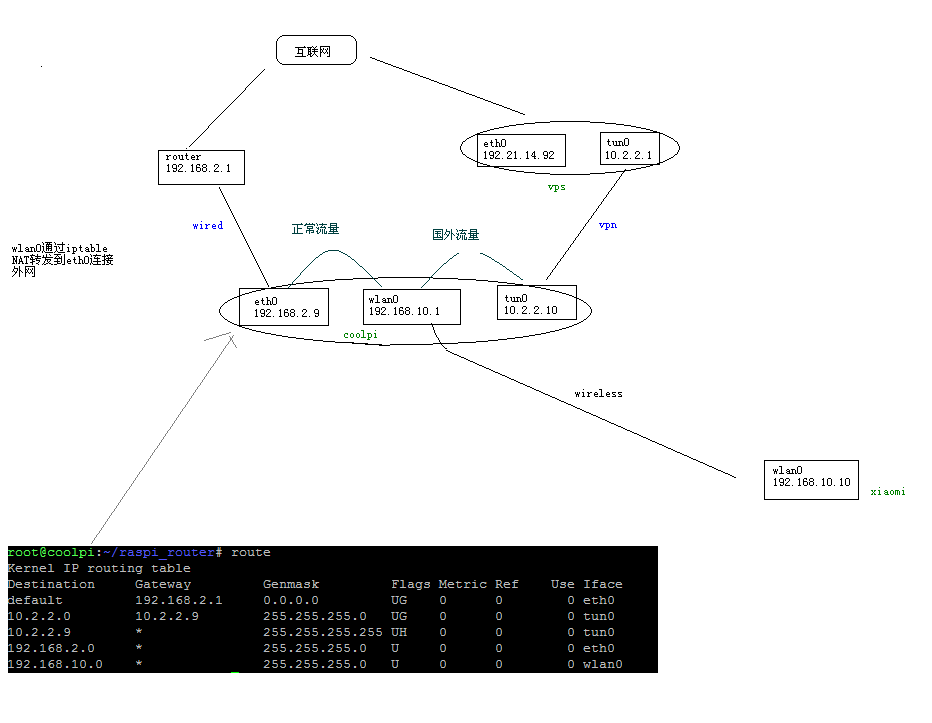本文的目的是教大家访问特定网站时走加密线路(vpn)时更加方便不用来回切换网络
前提
能有正常上网的环境 即pi插上网线后就能上网(如何上网不在此文讨论范围)
- 树莓派一个 (B型的带有线网卡)
- USB无线网卡一个( 我的是在京东上买的 二十块钱左右)
- vpn账户一个,并且能正常连通上网
我这里用的是openvpn,如果你有国外vps 如何配置请查看 OpenVPN安装配置教程
在这里我只简单说下客户端的配置
开始配置
|
1 2 3 4 5 6 7 8 9 10 11 12 13 14 15 16 17 18 19 20 21 22 23 24 |
ifconfig eth0 Link encap:Ethernet HWaddr b8:27:eb:3c:2b:11 inet addr:192.168.2.11 Bcast:255.255.255.255 Mask:255.255.255.0 UP BROADCAST RUNNING MULTICAST MTU:1500 Metric:1 RX packets:47072 errors:0 dropped:0 overruns:0 frame:0 TX packets:48828 errors:0 dropped:0 overruns:0 carrier:0 collisions:0 txqueuelen:1000 RX bytes:29137358 (27.7 MiB) TX bytes:9871271 (9.4 MiB) lo Link encap:Local Loopback inet addr:127.0.0.1 Mask:255.0.0.0 UP LOOPBACK RUNNING MTU:16436 Metric:1 RX packets:693 errors:0 dropped:0 overruns:0 frame:0 TX packets:693 errors:0 dropped:0 overruns:0 carrier:0 collisions:0 txqueuelen:0 RX bytes:121328 (118.4 KiB) TX bytes:121328 (118.4 KiB) wlan0 Link encap:Ethernet HWaddr c8:3a:35:c1:29:ab inet addr:192.168.10.1 Bcast:192.168.10.255 Mask:255.255.255.0 UP BROADCAST RUNNING MULTICAST MTU:1500 Metric:1 RX packets:29999 errors:0 dropped:0 overruns:0 frame:0 TX packets:27439 errors:0 dropped:0 overruns:0 carrier:0 collisions:0 txqueuelen:1000 RX bytes:3228721 (3.0 MiB) TX bytes:27597707 (26.3 MiB) |
eth0是我的有线网卡 已经获自动获取了ip(我现在就是通过有线ssh控制pi的)
wlan0就是那个无线网卡了(一般情况下是wlan0,若没有的话,你可以输入lsusb,看一下有没有显示出 你的无线网卡设备 。没有的就是驱动问题。)
修改 网络配置文件 给wlan0设置固定ip 在这里我设置的是192.168.10.1
注意一定不要和eth0在同一个网段
另外若你启用了wicd等网络管理服务请关闭
|
1 2 3 4 5 6 7 8 9 10 11 12 13 14 |
root@coolpi:~# cat /etc/network/interfaces auto lo iface lo inet loopback iface eth0 inet dhcp #allow-hotplug wlan0 #iface wlan0 inet manual #wpa-roam /etc/wpa_supplicant/wpa_supplicant.conf #iface default inet dhcp iface wlan0 inet static address 192.168.10.1 netmask 255.255.255.0 |
1 vpn客户端配置
安装openvpn,这里我们只是用它的客户端功能(如何配置,看上面的连接)
|
1 |
apt-get install openvpn |
下面是我的配置文件
|
1 2 3 4 5 6 7 8 9 10 11 12 13 14 15 16 17 18 19 20 21 22 23 24 25 |
client dev tun #要与前面server.conf中的配置一致。 proto udp #要与前面server.conf中的配置一致。 remote chicago.vps 8080 #将服务器IP替换为你的服务器IP,端口与前面的server.conf中配置一致。 resolv-retry infinite nobind persist-key persist-tun ca ca.crt cert client.crt key client.key ns-cert-type server #是否作为网关出口,会影响路由表的默认出口 ;redirect-gateway keepalive 20 60 #tls-auth ta.key 1 comp-lzo verb 3 mute 20 route-method exe route-delay 2 |
需要注意的是
|
1 2 3 |
ca ca.crt cert client.crt key client.key |
这几个证书文件最好写成得路径,否则执行命令
|
1 |
openvpn /etc/openvpn/client.conf |
会提示找不到这几个文件
只有cd /etc/openvpn/ 然后 openvpn client.conf 才行
若配置的没有有问题的话 输入ifconfig 会多出来一个虚拟网络设备tun0
|
1 2 3 4 5 6 7 |
tun0 Link encap:UNSPEC HWaddr 00-00-00-00-00-00-00-00-00-00-00-00-00-00-00-00 inet addr:10.2.2.10 P-t-P:10.2.2.9 Mask:255.255.255.255 UP POINTOPOINT RUNNING NOARP MULTICAST MTU:1500 Metric:1 RX packets:22212 errors:0 dropped:0 overruns:0 frame:0 TX packets:18882 errors:0 dropped:0 overruns:0 carrier:0 collisions:0 txqueuelen:100 RX bytes:26477654 (25.2 MiB) TX bytes:1607636 (1.5 MiB) |
记住这两个地址 inet addr:10.2.2.10 P-t-P:10.2.2.9 待会要用到
2 安装路由软件
下一步就是安装两个软件hostapd isc-dhcp-server
1) AP热点 hostapd 服务
|
1 2 3 4 5 6 7 8 9 10 11 12 13 |
#安装 apt-get install hostapd #编辑默认配置文件路径 vi /etc/default/hostapd 将 #DAEMON_CONF= "" 这一行修改为 DAEMON_CONF="/etc/hostapd/hostapd.conf" #解压默认配置文件 zcat /usr/share/doc/hostapd/examples/hostapd.conf.gz >/etc/hostapd/hostapd.conf #修改默认配置文件 vi /etc/hostapd/hostapd.conf |
刚开始的时候可以不加密直接使用默认配置就行 只需要修改下 ssid 和channel
注意: 默认是不加密的连接,建议等你完全测试成功了再修改为wpa加密的(配置文件中有各种模版)
|
1 2 |
ssid= test_ap #搜索无线信号时看到的那个 channel = 11 #此值最好不要与其他无线路由器重复。但是我试了一下别的信道 13、12等 hostapd 提示错误 貌似是网卡不支持 |
2) ip地址自动分配 dhcpd服务
|
1 2 3 4 5 6 7 8 9 10 11 12 |
#安装 apt-get install isc-dhcp-server #将一下配置添加进 /etc/dhcp/dhcpd.conf subnet 192.168.10.0 netmask 255.255.255.0 { range 192.168.10.10 192.168.10.100; #分配给客户端的ip范围 option routers 192.168.10.1;#网关地址 option broadcast-address 192.168.10.255; #广播地址 注意和上面的子网掩码255.255.255.0 对应 option domain-name-servers 8.8.8.8,8.8.4.4; #DNS服务器地址 default-lease-time 600; #租约时间 到期后客户端需要重新发起请求获取ip地址(可以续约原来的ip) max-lease-time 7200; } |
注意:
- 配置文件中的网段,子网掩码,以及网关要和给wlan0设置的静态ip【相对应】wlan0就是这个网段的网关)
- dns目前最好是配置成google的dns。因为国内的在根上都被污染了, google的dns走vpn的话没问题不会被污染,相应的解析速度也会变慢
(还有一种解决办法就是修改hosts,但是这个太麻烦,国外大网站不止一个域名,ip地址也是多个,收集这些信息也挺麻烦,相对来说收集国外网站ip段来说还是容易的)
3) 全部配置完毕后 ,启动服务
|
1 2 |
ifup wlan0 #启用网卡 service hostapd start |
or
hostapd -ddK /etc/hostapd.conf #方便查看调试信息
|
1 |
service isc-dhcp-server start #注意在这一步的时候一定要确保wlan0已经启用并配置好了ip地址 不然会dhcpd会报错 |
4. 连接测试
现在你拿出手机搜索一下无线信号 有没有 [test_ap] 然后连接上试试。
若能成功连接并且获取ip,则表明你的pi无线路由器了
但是现在你得到手机还不能上网
需要设置一下NAT转发,即把wlan0上的网络连接转发到eth0上面通过有线来上网
3. 路由转发
———-分割线下面这些 觉得麻烦的可以不看,我在后面提供了一个脚本 不过最好还是看一下,有助于理解————-
- 1)
将192.168.10.0/24 这个网段的流量转发到 eth0上
注意:192.168.2.11 是eth0的ip
1iptables -t nat -A POSTROUTING -s 192.168.10.0/24 -j SNAT --to-source 192.168.2.11
目前位置,手机连上无线后应该就能上网了,但访问国外网站还是不行的 - 2)
1iptables -t nat -F #先把上面那条规则删除了
下面事例中我用8.8.8.8 代指国外ip ,你可以任意修改成“任意国外ip地址”将192.168.10.0/24 并且是去往8.8.8.8(任意国外ip地址) 的流量通过 10.2.2.10转发出去
1iptables -t nat -A POSTROUTING -s 192.168.10.0/24 --dst 1.1.1.1 -j SNAT --to-source 10.2.2.10 - 3)
注意:目前默认的网关仍然是eth0 192.168.2.1
看一下下面的路由表 默认是从 192.168.2.1出去的12345678root@coolpi:~/raspi_router# routeKernel IP routing tableDestination Gateway Genmask Flags Metric Ref Use Ifacedefault 192.168.2.1 0.0.0.0 UG 0 0 0 eth010.2.2.0 10.2.2.9 255.255.255.0 UG 0 0 0 tun010.2.2.9 * 255.255.255.255 UH 0 0 0 tun0192.168.2.0 * 255.255.255.0 U 0 0 0 eth0192.168.10.0 * 255.255.255.0 U 0 0 0 wlan0所以我们要添加一个路由项 (10.2.2.9 就是上面tun0 p-t-p 那一项,我的理解就是vpn的虚拟网关)。
把去往8.8.8.8的流量路由到vpn上面去,不走原来的路线了12345route add -net 8.8.8.8/32 gw 10.2.2.9 dev tun0root@coolpi:~/raspi_route# traceroute 8.8.8.8traceroute to 8.8.8.8 (8.8.8.8), 30 hops max, 60 byte packets1 10.2.2.1 (10.2.2.1) 306.001 ms 308.014 ms 308.195 ms2 省略……用traceroute命令可以看到 现在走的是vpn
若你只设置8.8.8.8的路由而不设置该ip的NAT转发,在pi上没有什么问题,会按照你的设置自动选择线路
但是无线网络下面的终端(手机等)还是只能访问国内的ip地址 你设置的“国外ip”将不能访问(假如原来能访问的话hehe)
总的来说 路由规则,NAT转发缺一不可
12route add -net 8.8.8.8/32 gw 10.2.2.9 dev tun0iptables -t nat -A POSTROUTING -s 192.168.10.0/24 --dst 8.8.8.8 -j SNAT --to-source 10.2.2.10 - 4)
现在国外的网站能访问了,我们再把第一步在重复一遍 设置默认转发规则
*注意:这一步一定要放到最后执行 *iptables规则就像一个筛子 第一层被挡住以后就不会往下走了1iptables -t nat -A POSTROUTING -s 192.168.10.0/24 -j SNAT --to-source 192.168.2.11
—————————–结束——————————–
我写了个脚本,python写的(shell不是很熟悉)
|
1 2 3 |
check.py build_sh.py #根据route.txt 生成 添加路由表和 iptables NAT转发命令 route.txt #国外的ip网段,不是很全 |
可以把一些网段自动转换称shell脚本 已经传到了 git@osc 上面
你可以 用git检出一份
|
1 2 |
apt-get install git git clone http://git.oschina.net/ksc/raspi_router |
或者直接下载zip压缩包
|
1 2 3 |
wget http://git.oschina.net/ksc/raspi_router/repository/archive?ref=master -O t.zip unzip t.zip cd raspi_router/ |
check.py 检查你前几步的设置是否有效
若你用的是openvpn 一般不需要修改,直接运行即可
|
1 2 3 4 5 6 7 8 9 10 |
root@coolpi:~/raspi_route# ./check.py eth0 ok eth0_ip=192.168.2.11 wlan0 ok wlan0_ip=192.168.10.1/24 tun0 ok tun0_ip=10.2.2.10 p-t-p:10.2.2.9 检查通过 请运行一下命令生成 路由及转发脚本 ./build_sh.py |
安照提示运行上述命令
|
1 2 3 |
root@coolpi:~/raspi_route# ./build_sh.py /root/raspi_route/route.txt linux_route.sh 及 linux_nat.sh 已经生成 请运行 |
然后执行
|
1 |
./linux_route.sh && ./linux_nat.sh |
以后若ip信息都没有变化的话 ,直接运行如下命令即可
|
1 2 3 4 5 6 |
ifup wlan0 #若wlan0已经启用并获取ip地址了、则不用执行此命令 service hostapd start service isc-dhcp-server start openvpn client.conf #具体看你的配置文件而定 ./linux_route.sh ./linux_nat.sh |
最后
- route表是我从网上搜集的,只有几个常用的网段,不是很全。
- 上述过程我检查了几遍,但难免有疏漏的地方。若您发现请指正